
팩스 전송 기본 작업
이 단원은 팩스 문서를 보내기 위한 기본 작업을 설명합니다.
1
원고를 넣으십시오. 원고 올려 놓기

원고 두께를 선택하는 화면이 나타나면 사용하는 원고의 두께를 선택합니다. (<피더 스캔 시 원고 두께의 기본값>을 <매회 지정모드>로 설정한 경우에 나타납니다. <피더 스캔 시 원고 두께의 기본값>)
2
<FAX>를 누릅니다. <홈> 화면
3
팩스 기본 기능 화면에서 수신인을 지정하십시오. 팩스 기본 기능 화면
주소록에서 수신인 지정
원터치 버튼에서 수신인 지정
수동으로 수신인 입력
LDAP 서버에서 수신인 지정

지정된 수신인에 대한 자세한 정보를 확인하려면  및
및  을(를) 사용하여 원하는 수신인을 선택한 다음 <상세정보>를 누르십시오. 지정된 수신인에서 수신인을 삭제하려면 <수신인 삭제>를 누르십시오.
을(를) 사용하여 원하는 수신인을 선택한 다음 <상세정보>를 누르십시오. 지정된 수신인에서 수신인을 삭제하려면 <수신인 삭제>를 누르십시오.
 및
및  을(를) 사용하여 원하는 수신인을 선택한 다음 <상세정보>를 누르십시오. 지정된 수신인에서 수신인을 삭제하려면 <수신인 삭제>를 누르십시오.
을(를) 사용하여 원하는 수신인을 선택한 다음 <상세정보>를 누르십시오. 지정된 수신인에서 수신인을 삭제하려면 <수신인 삭제>를 누르십시오.LDAP 서버를 통해 얻은 새로운 수신인 및 수신인을 사용하여 지정된 <상세 정보>에서만 수신인을 변경할 수 있습니다.
원격 주소록에서 수신인을 지정할 때 <ECM 송신>, <송신속도> 및 <국제송신>은 표시되지 않습니다.
서버 기기가 시스템 관리자 정보 설정을 수행하는 경우 클라이언트 기기가 원격 주소록/원터치 버튼을 획득하는 동안 서버와 클라이언트 기기 간의 인증을 수행합니다. 서버 기기와 클라이언트 기기가 설정한 시스템 관리자 ID와 시스템 관리자 PIN을 매칭하여 인증을 수행합니다. 시스템 관리자 ID 및 PIN 변경하기
원격 주소록/원터치 버튼은 아래와 같이 서버 기기와 클라이언트 기기의 시스템 관리자 정보 설정 상태에 따라 이용 가능합니다.
원격 주소록/원터치 버튼은 아래와 같이 서버 기기와 클라이언트 기기의 시스템 관리자 정보 설정 상태에 따라 이용 가능합니다.
서버 기기가 시스템 관리자 정보 설정을 수행하는 경우 | 클라이언트 기기가 시스템 관리자 정보 설정을 수행하는 경우 | 서버 기기와 클라이언트 기기의 시스템 관리자 ID 및 시스템 PIN 이 일치 | 원격 주소록/원터치 버튼을 사용 가능 |
수행 | 수행 | 일치 | 예 |
일치하지 않음 | 아니오 | ||
수행하지 않음 | - | 아니오 | |
수행하지 않음 | 수행 | - | 예 |
수행하지 않음 | - | 예 |
주소록에서 수신인 지정
1
<주소록>을 누릅니다.
2
수신인을 선택하고 <확인>을 누르십시오.
수신인이 등록되었을 때 접속 번호가 설정된 경우, <액세스 번호>를 누르고 숫자 키를 사용해 접속 번호를 입력하십시오. 상응하는 수신인이 주소록에 표시됩니다.
원격 주소록을 사용하려면 <리모트 주소록>을 누르십시오. <주소록 변경>이 표시된 경우, <주소록 변경>  <리모트>를 누르십시오.
<리모트>를 누르십시오.
 <리모트>를 누르십시오.
<리모트>를 누르십시오.
 수신인 유형 버튼
수신인 유형 버튼 및
및  을(를) 누르면 각각 팩스 및 그룹 수신인이 표시됩니다.
을(를) 누르면 각각 팩스 및 그룹 수신인이 표시됩니다. 주소록 유형 선택을 위한 드롭다운 목록
주소록 유형 선택을 위한 드롭다운 목록특정 수신인 그룹을 표시하게 해줍니다. 개인 인증 관리 방식으로 기기에 로그인되어 있는 경우, <개인 주소 리스트>를 선택하면 개인 주소록이 표시됩니다.
 첫 글자 기준으로 버튼 검색
첫 글자 기준으로 버튼 검색수신인 이름을 검색할 때 한글 자음 또는 영숫자 키를 이용해 범위를 좁힐 수 있습니다.
 |
팩스 수신인 이외의 수신인이 포함된 그룹 수신인을 선택하면 팩스 전송이 허용되지 않습니다. |
 |
<주소록 (로컬)> 화면의 <신규 수신인 등록>, <삭제/편집> 및 <삭제>를 사용하여 새 수신인을 등록하고, 세부 정보를 확인하고, 수신인을 편집/삭제할 수 있습니다. 원격 주소록을 사용하려면 서버 기기 설정을 구성해야 합니다. 외부에서 서버 기기의 원격 주소록을 열도록 설정합니다. |
맨 위로 돌아가기
원터치 버튼에서 수신인 지정
1
원하는 원터치 버튼을 누르십시오.
원터치 버튼 번호(원터치 번호)를 사용하여 수신인을 지정하려면  을(를) 누르고 원하는 원터치 버튼에 해당하는 숫자를 입력하십시오.
을(를) 누르고 원하는 원터치 버튼에 해당하는 숫자를 입력하십시오.
 을(를) 누르고 원하는 원터치 버튼에 해당하는 숫자를 입력하십시오.
을(를) 누르고 원하는 원터치 버튼에 해당하는 숫자를 입력하십시오.원격 주소록을 사용하려면 <리모트 주소록>을 누르십시오.

 |
서버 기기의 원터치 버튼에 등록된 수신인은 다음과 같은 시점에 업데이트됩니다. 팩스 작업이 클라이언트 기기에 전송되었을 때 클라이언트 기기의  (Reset)을 누를 때 (Reset)을 누를 때클라이언트 기기에 자동 리셋이 활성화되었을 때 |
맨 위로 돌아가기
수동으로 수신인 입력
주소록 또는 원터치 버튼에 등록되지 않은 수신인을 수동으로 지정할 수 있습니다.
1
숫자 키를 사용하여 팩스 번호를 입력하고 <확인>을 누르십시오.

또 다른 팩스 번호를 추가하려면 이 단계를 반복하십시오.
기기가 PBX(Private Branch Exchange)에 연결된 경우 수신인을 입력하기 전에 <R>을 누릅니다. <R>을 사용할 수 없는 경우 R 키 설정을 등록해야 합니다. <R키 설정>

<주소록에 등록>을 눌러 입력된 수신인을 등록할 수 있습니다. 필요한 조건을 설정하고 <명칭> 및 <주소록>을 지정합니다. 설정에 대한 정보는 주소록에 수신인 등록을 참조하십시오.
 |
해외로 팩스를 전송할 경우국제전화 통화번호, 국가 코드와 팩스 번호를 순서대로 입력하십시오. 해외의 수신인에게 제대로 연결되지 않는 경우 <포즈>를 눌러 한 번호와 다음 번호 사이에 일시 정지를 삽입합니다. 하위 주소를 넣어 팩스를 전송할 경우본 기기는 ITU-T* 표준 하위 주소 사용을 지원합니다. 수신자의 팩스 기기가 ITU-T 하위 주소 사용과 호환되는 경우, 하위 주소와 비밀번호를 사용해 전송된 문서의 기밀을 강화할 수 있습니다. 하위 주소를 사용하여 문서를 전송하려면 팩스 번호를 입력하고 <F코드> 또는 <상세설정>을 누른 다음 하위 주소와 비밀번호를 입력하십시오. * 국제 전기 통신 연합-전기 통신 표준화 부서를 나타내는 약어입니다. 이 부서는 전 세계 전기 통신 표준에 관련된 추천 사항을 제안합니다. |
맨 위로 돌아가기
LDAP 서버에서 수신인 지정
LDAP 서버에 등록된 수신인을 검색하고 지정할 수 있습니다.
1
<주소록>을 누릅니다.
2
<LDAP 서버에>를 누릅니다.
<주소록 변경>이 표시되는 경우 <주소록 변경>  <LDAP 서버>를 누르십시오.
<LDAP 서버>를 누르십시오.
 <LDAP 서버>를 누르십시오.
<LDAP 서버>를 누르십시오.네트워크 비밀번호 입력 화면이 표시되는 경우, 사용자 이름과 비밀번호를 입력하고 <확인>을 누르십시오.
3
<조건으로 검색>을 누릅니다.
아무 조건도 지정하지 않고 LDAP 서버에 있는 수신인을 모두 표시하려면 5단계로 넘어가십시오.
4
검색 조건을 지정하십시오.

 검색 범주
검색 범주기준을 선택하여 이름, 팩스 번호, 단체 이름 및 단체 부서(소속 팀 이름 등) 등으로 수신인을 검색합니다.
 검색 조건
검색 조건"John"이 포함된 수신인 이름 및 "개발(Development)"로 시작하는 부서 이름 등 검색 조건을 선택합니다.
 검색 문자
검색 문자<설정>을 누르고 검색 조건에 사용할 검색 문자를 입력하십시오.

여러 조건으로 검색하려면
여러 개의 조건으로 수신인을 검색할 수 있습니다. 첫 번째 조건을 지정하고 <검색 조건 추가>를 누른 다음 <또는> 또는 <and>를 선택하여 다음 조건을 지정하면 됩니다.
5
<검색시작>을 누릅니다.
검색 결과가 표시됩니다.
또 다른 조건으로 검색하려면 <삭제>를 눌러 지정된 설정을 삭제하고 새 조건을 설정하십시오.

검색 결과에 최대 2,000명의 수신인을 표시할 수 있습니다.
6
수신인을 선택하고 <확인>을 누르십시오.

맨 위로 돌아가기
4
필요에 따라 스캔 설정을 지정합니다.
원고 스캔 방법 지정
화질 조정
확대 또는 축소
진한 경계선 지우기(테두리 삭제)
원고 스캔 방법 지정
 | 규격 외/투명도가 높은 원고를 스캔하려는 경우, 또는 스캔하면 원고 가장자리가 누락되는 경우 스캔 크기를 수동으로 지정해야 합니다. 원고 스캔 크기 지정 |
 | 본 기기는 원고의 앞면과 뒷면 양쪽 모두를 자동으로 스캔할 수 있습니다. 원고 양면 스캔 |
 | 책이나 잡지의 마주 보는 두 페이지를 한 번의 작업만으로 각각 다른 페이지에 스캔할 수 있습니다. 마주보는 페이지의 원고를 용지 두 장에 스캔 및 팩스 |
원고 스캔 크기 지정
1
스캔 크기를 조정하는 설정 버튼을 누릅니다.
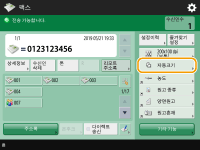
2
스캔 크기를 선택하고 <확인>을 누르십시오.
기기가 원고 크기를 감지하도록 설정하려면 <자동>을 선택합니다.

스캔 크기에 <A3+>가 나타나는 경우
원고의 가장자리가 잘리지 않고 가장자리까지 확대된 이미지가 있는 A3 원고를 스캔하려면 원고대에 원고를 놓고 <A3+>를 누릅니다.
 규격 외 원고를 스캔하는 경우
규격 외 원고를 스캔하는 경우
원고를 피더에 놓고 <임의크기>를 선택하십시오.
 스캔 크기의 값을 지정하는 경우
스캔 크기의 값을 지정하는 경우
원고를 원고대 위/피더에 놓고 <사용자 설정>을 선택한 다음 원고의 길이와 너비를 입력하십시오.

피더로 스캔할 수 있는 최소 크기보다 작은 스캔 크기를 설정하면 피더로 스캔을 수행할 수 없습니다. 피더로 스캔할 수 있는 문서 크기에 대한 자세한 내용은 하드웨어 사양를 참조하십시오.
 세로로 긴 원고를 스캔하는 경우
세로로 긴 원고를 스캔하는 경우
원고를 피더에 놓고 <긴 원고>를 선택하십시오.
 |
스캔 크기를 등록하려는 경우같은 값을 가진 스캔 크기를 자주 지정하는 경우, 해당 크기를 <사용자 설정>  <크기 등록>에 등록해 두면 해당 설정을 신속하게 불러올 수 있어 편리합니다. <크기 등록>에 등록해 두면 해당 설정을 신속하게 불러올 수 있어 편리합니다. |
맨 위로 돌아가기
원고 양면 스캔
원고를 피더에 놓으십시오. 가로 방향 원고의 경우, 가로 방향으로 놓으십시오.
1
<기타 기능>  <양면 원고 설정>를 누릅니다.
<양면 원고 설정>를 누릅니다.
 <양면 원고 설정>를 누릅니다.
<양면 원고 설정>를 누릅니다.2
<좌우열기> 또는 <상하열기>를 선택하고 <확인>을 누르십시오.
원본 앞면과 뒷면의 이미지가 같은 방향이면 <좌우열기>를 선택하고, 원본 앞면과 뒷면의 이미지가 서로 반대 방향이면 <상하열기>를 선택하십시오.
3
<닫기>를 누릅니다.
맨 위로 돌아가기
마주보는 페이지의 원고를 용지 두 장에 스캔 및 팩스
 |
책 또는 제본 원고의 마주 보는 페이지를 스캔하는 경우, 원고를 원고대에 놓으십시오. 아래 그림처럼 원고의 앞면이 아래로 가게 하고 문서 모서리를 원고대의 왼쪽 위 모서리에 맞춰 배치하면 됩니다.  |
1
<기타 기능>  <책
<책  2 페이지>를 누르십시오.
2 페이지>를 누르십시오.
 <책
<책 2
<닫기>를 누릅니다.
맨 위로 돌아가기
화질 조정
 | 원고 유형에 적합한 해상도를 선택할 수 있습니다. 해상도가 높을수록 이미지가 선명해지지만 송신 시간이 오래 걸립니다. 해상도 선택 |
 | 문자만 있는 문서 또는 사진이 있는 잡지 등 원고 유형을 지정하면 최적의 화질로 문서를 전송할 수 있습니다. 원고 유형 선택 |
 | 원고 전체의 농도를 조정할 수 있습니다. 예를 들어 농도를 높이면 연필로 쓴 흐린 글자도 쉽게 읽을 수 있습니다. 원고 전체의 농도 조정 |
 | 배경의 농도를 조정할 수 있습니다. 색깔이 있는 배경이나 신문처럼 뒷면의 글자나 이미지가 투명하게 비쳐 보이는 얇은 원고도 명확하게 전송할 수 있습니다. 배경 농도 조정 |
 | 선명도를 높이면 이미지 외형선과 선을 뚜렷하게 스캔할 수 있고, 선명도를 낮춰 이미지를 부드럽게 만들 수도 있습니다. 이 기능은 흐려진 텍스트 및 다이어그램을 선명하게 하거나 무아레(일렁이는 파도 무늬)를 낮춰 완성된 이미지를 매끄럽게 하고자 할 때 사용하십시오. 선명도 조정(선명도) |
해상도 선택
1
해상도를 지정하는 설정 버튼을 누릅니다.
 (화면에 표시되는 항목은 모델 및 옵션에 따라 다를 수 있습니다.) |
2
해상도를 선택하고 <확인>을 누르십시오.
낮은 해상도는 텍스트만 있는 원고에 적합한 반면 해상도를 높이면 사진이 포함된 원고에 적합합니다. 해상도가 높아질수록 원고를 더 정교하게 스캔할 수 있습니다.
맨 위로 돌아가기
1
<기타 기능>  <원고 종류>를 누릅니다.
<원고 종류>를 누릅니다.
 <원고 종류>를 누릅니다.
<원고 종류>를 누릅니다.2
원고 유형을 선택하고 <확인>을 누릅니다.
텍스트/사진 처리 우선 순위 수준을 조정하려면 <레벨 조정>을 누르고  <문자우선> 또는 <사진우선>을 선택합니다.
<문자우선> 또는 <사진우선>을 선택합니다.
 <문자우선> 또는 <사진우선>을 선택합니다.
<문자우선> 또는 <사진우선>을 선택합니다.3
<닫기>를 누릅니다.
맨 위로 돌아가기
원고 전체의 농도 조정
1
<기타 기능>  <농도>를 누릅니다.
<농도>를 누릅니다.
 <농도>를 누릅니다.
<농도>를 누릅니다.2
농도를 조정하고 <확인>을 누릅니다.
농도를 낮추려면  을(를) 누르십시오. 농도를 높이려면
을(를) 누르십시오. 농도를 높이려면  을(를) 누르십시오.
을(를) 누르십시오.
 을(를) 누르십시오. 농도를 높이려면
을(를) 누르십시오. 농도를 높이려면  을(를) 누르십시오.
을(를) 누르십시오.3
<닫기>를 누릅니다.
맨 위로 돌아가기
배경 농도 조정
1
<기타 기능>  <농도>를 누릅니다.
<농도>를 누릅니다.
 <농도>를 누릅니다.
<농도>를 누릅니다.2
<배경조정>의 <조정>을 누릅니다.
배경을 자동으로 조정하려면 <자동>을 누른 다음 4단계로 넘어가십시오.

원고 유형을 <텍스트> (원고 유형 선택)(으)로 설정하고 <흑백스캔시 속도/화질 우선>에 <화질우선>을 지정하면 배경 이미지의 농도가 자동으로 조절됩니다.<흑백스캔시 속도/화질 우선>
3
농도를 조정하고 <확인>을 누릅니다.
<->를 누르면 배경 전체의 농도를 낮춥니다. <+>를 누르면 배경 전체의 농도를 높입니다.

원고의 색상에 따라 배경 이외의 영역에 영향이 미칠 수 있습니다.
4
<확인>  <닫기>를 누릅니다.
<닫기>를 누릅니다.
 <닫기>를 누릅니다.
<닫기>를 누릅니다.맨 위로 돌아가기
선명도 조정(선명도)

아래의 모든 조건이 충족되면 <샤프니스>의 설정이 적용되지 않습니다. 설정은 <미리보기>를 위해 표시된 이미지에 반영되지만 실제 스캔한 이미지에는 반영되지 않습니다.
<원고 종류>: <텍스트>
<해상도>: <200x100 dpi (보통)>
1
<기타 기능>  <샤프니스>를 누릅니다.
<샤프니스>를 누릅니다.
 <샤프니스>를 누릅니다.
<샤프니스>를 누릅니다.2
선명도를 조정하고 <확인>을 누르십시오.
흐려진 텍스트를 선명하게 하려면 제어를 <강>으로 조정하십시오.
잡지나 팸플릿 등 인쇄된 사진이 들어 있는 원고를 스캔할 때 무아레를 줄이려면 제어를 <약>으로 조정하십시오.
3
<닫기>를 누릅니다.
맨 위로 돌아가기
확대 또는 축소
 | 스캔할 때 표준 크기 원고를 확대하거나 축소하여 다른 표준 크기로 만들 수 있습니다. 표준 용지 크기에서 확대 또는 축소 |
 | 확대율(%)을 지정하여 확대 또는 축소할 수 있습니다. 확대율을 지정하여 확대 또는 축소 |
표준 용지 크기에서 확대 또는 축소
1
<기타 기능>  <배율>을 누릅니다.
<배율>을 누릅니다.
 <배율>을 누릅니다.
<배율>을 누릅니다.2
축소하려면  에서 확대율을 선택하고, 확대하려면
에서 확대율을 선택하고, 확대하려면  에서 확대율을 선택한 다음 <확인>을 누르십시오.
에서 확대율을 선택한 다음 <확인>을 누르십시오.
 에서 확대율을 선택하고, 확대하려면
에서 확대율을 선택하고, 확대하려면  에서 확대율을 선택한 다음 <확인>을 누르십시오.
에서 확대율을 선택한 다음 <확인>을 누르십시오. (화면에 표시되는 항목은 모델 및 옵션에 따라 다를 수 있습니다.) |
3
<닫기>를 누릅니다.
맨 위로 돌아가기
확대율을 지정하여 확대 또는 축소
1
<기타 기능>  <배율>을 누릅니다.
<배율>을 누릅니다.
 <배율>을 누릅니다.
<배율>을 누릅니다.2
확대율을 지정하고 <확인>을 누르십시오.

3
<닫기>를 누릅니다.
맨 위로 돌아가기
진한 경계선 지우기(테두리 삭제)
스캔 크기보다 작은 크기의 원고를 스캔하는 경우, 스캔된 이미지에 원고의 테두리 선이 표시될 수 있습니다. 두꺼운 책을 스캔하는 경우 진한 색 경계선이 나타나기도 합니다. 이 기능을 사용하면 이러한 테두리 선과 진한 경계선을 지울 수 있습니다. 원고의 펀치 구멍을 복사하지 않도록 기기를 설정할 수도 있습니다.
 |
펀치 구멍이 있는 원고는 원고대에 놓으십시오. 피더에 놓으면 손상될 수 있습니다. |
1
<기타 기능>  <테두리 제거>를 누릅니다.
<테두리 제거>를 누릅니다.
 <테두리 제거>를 누릅니다.
<테두리 제거>를 누릅니다.2
지우기 유형과 너비를 지정합니다.
 문서 테두리 지우기
문서 테두리 지우기
1 | <원고 테두리 제거>를 누르고 <원고 크기>를 확인하십시오.  <원고 크기>에 표시된 크기가 원고의 크기와 다른 경우 <변경>을 눌러 크기를 선택합니다. 터치 패널 디스플레이에 표시된 원고 크기에 대해서는 원고 프레임 삭제 모드만을 설정할 수 있습니다. |
2 | 지울 테두리의 너비를 입력하십시오. |
 책의 진한 경계선 지우기
책의 진한 경계선 지우기
책에서 마주 보는 페이지를 스캔하는 경우 가운데와 외형선으로 나타나는 진한 경계선을 모두 지울 수 있습니다.
1 | <책 테두리 제거>를 누르고 <원고 크기>를 확인하십시오.  <원고 크기>에 표시된 크기가 설정한 책의 크기와 다른 경우 <변경>을 눌러 크기를 선택합니다. 터치 패널 디스플레이에 표시된 원고 크기에 대해서는 북 프레임 삭제 모드만을 사용할 수 있습니다. |
2 | <중앙> 또는 <측면>을 누른 다음 지우기 너비를 각각 입력합니다. |
 문서의 펀치 구멍 지우기
문서의 펀치 구멍 지우기
1 | <펀치구멍 제거>를 누르고 펀치 구멍 위치를 선택합니다.  |
2 | 지우기 너비를 입력하십시오. |
 |
경계선마다 너비를 개별적으로 조정하고자 하는 경우 <원고 테두리 제거> 또는 <책 테두리 제거>를 누른 다음 <각각을 독립으로>를 눌러 지우기 너비를 입력하십시오. <펀치구멍 제거>를 사용할 경우 선택하지 않는 경계선도 4mm 제거됩니다. |
3
<확인>  <닫기>를 누릅니다.
<닫기>를 누릅니다.
 <닫기>를 누릅니다.
<닫기>를 누릅니다.맨 위로 돌아가기
5
 (시작)을 누릅니다.
(시작)을 누릅니다.원고가 스캔되고 전송이 시작됩니다.
스캔을 취소하려면 <취소> 또는  (중지)
(중지)  <예>를 누릅니다.
<예>를 누릅니다.
 (중지)
(중지)  <예>를 누릅니다.
<예>를 누릅니다. <원고대에 원고를 올리고 [시작] 키를 눌러 주십시오.>가 표시되는 경우
<원고대에 원고를 올리고 [시작] 키를 눌러 주십시오.>가 표시되는 경우
다음 스캔할 원고를 배치하고  (시작)를 누르십시오. 모든 원고의 스캔이 완료되면 <송신 시작>을 눌러 팩스를 전송합니다.
(시작)를 누르십시오. 모든 원고의 스캔이 완료되면 <송신 시작>을 눌러 팩스를 전송합니다.
 (시작)를 누르십시오. 모든 원고의 스캔이 완료되면 <송신 시작>을 눌러 팩스를 전송합니다.
(시작)를 누르십시오. 모든 원고의 스캔이 완료되면 <송신 시작>을 눌러 팩스를 전송합니다.전송을 취소하려면 팩스 송신 취소을(를) 참조하십시오.
 |
지정된 총 수신인 수 확인지정된 총 수신인 수는 화면 오른쪽 상단에 표시됩니다. 전송하기 전에 수신인 수가 올바른지 확인할 수 있습니다.  발신인 정보를 담아 전송하려면발신인의 이름과 팩스 번호를 넣어 전송할 수 있습니다. <발신원 기록> 전송한 문서의 상태를 확인하려면<상황확인> 화면에서 전송한 문서의 상태를 확인할 수 있습니다. 이 화면을 사용하면 상태를 확인한 다음 팩스를 다시 전송하거나 전송을 취소할 수 있습니다. 송신 및 수신한 문서의 상태와 로그 확인 <작업 접수시의 확인 표시>를 <On>(으)로 설정한 경우 전송 작업을 수신한 후 표시되는 다음의 화면에서 <상황확인> 화면을 표시할 수 있습니다.<작업 접수시의 확인 표시>  수신인의 회선이 통화 중이라서 전송 오류가 발생하는 경우정해진 시간이 지난 다음 기기가 자동으로 리다이얼합니다. 기기가 리다이얼하는 횟수와 각 리다이얼 시도 간격 같은 설정을 변경할 수 있습니다. <자동 리다이얼> 전송 결과에 대한 리포트를 인쇄하려면팩스 기본 기능 화면에서 <기타 기능>  <송신결과 리포트>를 누르면 전송 결과를 목록으로 나열한 리포트를 자동으로 인쇄하도록 설정할 수 있습니다. <송신결과 리포트>를 누르면 전송 결과를 목록으로 나열한 리포트를 자동으로 인쇄하도록 설정할 수 있습니다.<기타 기능>의 각 작업에 대하여 이를 설정하려면 <송신결과 리포트>에서 <에러시에만> 또는 <해제>를 선택한 다음, <기타 기능에서 인쇄를 허가>를 <설정>으로 설정해야 합니다. 여러 용지를 급지하는 경우스캔이 중지되고 메시지가 화면에 표시됩니다. 지침에 따라 용지 걸림을 해결하십시오. 걸린 용지를 제거하면 작업 재개 화면이 표시됩니다. 기기가 실수로 여러 장 급지된 용지를 감지하면 <중복 검지 안함>을 눌러 스캔을 다시 시작하십시오. 다매 급지를 사전에 알려주지 않도록 기기를 설정하려면 다음 작업 중 하나를 수행합니다. 전송할 때마다 팩스 기본 기능 화면에서 <기타 기능>을 누르고  <피더 중복 이송 검지>를 선택하여 설정을 비활성화합니다. <피더 중복 이송 검지>를 선택하여 설정을 비활성화합니다. <피더 중복 이송 검지의 기본 설정>을 <해제>로 설정합니다. <피더 중복 이송 검지의 기본 설정> 전송된 이미지의 사진이 너무 어둡거나 컬러 원고의 배경에서 밝은 색상을 제거할 수 없는 경우다음의 조건/설정이 충족되면 전송된 이미지의 품질을 향상시킬 수 있습니다. 작업 유형: 팩스(메모리 전송) 또는 스캔 및 전송(팩스/I-팩스) <컬러 선택>: <흑백2치> (스캔 및 전송) <원고 종류>: <텍스트> <농도>  <배경조정>: <자동> <배경조정>: <자동><해상도>: 200 dpi x 400 dpi, 300 dpi x 300 dpi*, 400 dpi x 400 dpi, 또는 600 dpi x 600 dpi* *스캔 및 전송에 대해 설정 가능 <흑백스캔시 속도/화질 우선>  팩스/I-팩스 송신시: <화질우선>(<흑백스캔시 속도/화질 우선>) 팩스/I-팩스 송신시: <화질우선>(<흑백스캔시 속도/화질 우선>)여러 전화선이 설정된 경우<기타 기능>  <회선선택>을 눌러 팩스 송신에 사용할 전화선을 선택할 수 있습니다. 팩스 라인 설정에 대한 지침은 팩스 회선 설정를 참조하십시오. <회선선택>을 눌러 팩스 송신에 사용할 전화선을 선택할 수 있습니다. 팩스 라인 설정에 대한 지침은 팩스 회선 설정를 참조하십시오. |
팁 |
전송한 문서의 사본 저장전송한 문서의 사본이 파일 서버에 자동으로 저장되도록 기기를 설정할 수 있습니다. 이 사본은 PDF와 같은 전자 파일로 변환되어 저장되므로 컴퓨터에서 쉽게 내용을 확인할 수 있습니다. 전송한 문서의 사본 저장 발신인 이름 선택기본 팩스 기능 화면에서 <기타 기능>  <발신인명>을 누르면 등록된 발신인 이름 목록에서 이름을 하나 선택하여 발신인 정보에 포함시킬 수 있습니다. <발신인 명칭 등록> <발신인명>을 누르면 등록된 발신인 이름 목록에서 이름을 하나 선택하여 발신인 정보에 포함시킬 수 있습니다. <발신인 명칭 등록>사용자 인증을 사용하여 로그인한 경우 로그인명이 발신인 이름(TTI)의 <100>에 나타납니다. 스캔한 원고를 전송하기 전에 확인스캔한 이미지를 전송하기 전에 미리 보기 화면에서 확인할 수 있습니다.스캔한 이미지를 전송하기 전에 확인(미리 보기) 자주 사용하는 설정 등록자주 사용하는 수신인과 스캔 설정을 조합하여 기기의 버튼에 적용한 다음 나중에 사용할 수 있습니다. 원고를 스캔할 때 등록된 버튼을 누르면 설정을 신속하게 완료할 수 있습니다. 자주 사용하는 기능 조합 등록 |